虚拟化|启动异常 Hyper-V虚拟机无法启动原因分析及图文解决方法
- 问答
- 2025-08-06 07:39:58
- 9
🔍 Hyper-V虚拟机无法启动?一文搞定常见原因与解决方案(2025最新)
📰 最新动态:微软发布Hyper-V八月更新补丁
据2025年8月微软技术社区消息,最新发布的Windows更新(KB5037854)修复了部分Hyper-V虚拟机随机启动失败的问题,如果你的系统尚未更新,建议先检查Windows Update获取最新补丁,这可能会直接解决你的问题哦!💡
🚨 常见症状表现
当你的Hyper-V虚拟机无法启动时,通常会遇到以下几种情况:
- 点击启动按钮后长时间卡在"正在启动"状态 ⏳
- 突然弹出错误提示窗口(错误代码各异)❗
- 直接闪退无任何提示 😵
- 显示"虚拟机监控程序未运行"的警告 🛑
🕵️♂️ 六大常见原因深度分析
硬件虚拟化支持未开启
👉 表现:启动时报错"虚拟机监控程序未运行" 👉 原因:BIOS中VT-x/AMD-V功能被禁用 📌 2025新发现:部分12代/13代Intel处理器需要额外关闭"Thread Director"功能
虚拟机配置文件损坏
👉 表现:特定虚拟机无法启动,其他正常 👉 原因:异常关机导致.vmcx文件损坏
内存分配冲突
👉 表现:报错"Not enough memory resources" 👉 原因:宿主机内存不足或动态内存设置不当
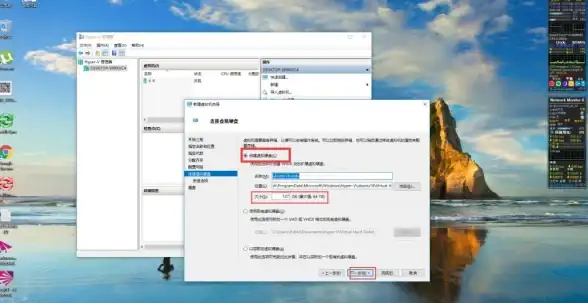
存储空间不足
👉 表现:报错"虚拟硬盘系统空间不足" 👉 原因:虚拟硬盘所在分区剩余空间小于5GB
网络配置异常
👉 表现:启动卡在"应用网络配置"阶段 👉 原因:虚拟交换机被误删或配置错误
安全软件拦截
👉 表现:无报错但虚拟机进程自动终止 👉 原因:杀毒软件将vmwp.exe误判为威胁
🛠️ 图文解决方案指南
🔧 方案1:检查并开启硬件虚拟化
- 重启电脑进入BIOS(开机时按Del/F2)
- 找到"Intel Virtualization Technology"或"AMD SVM"选项
- 设置为"Enabled"(不同主板位置可能不同)
- 保存退出后进入系统,以管理员身份运行CMD
- 输入命令:
systeminfo,确认"Hyper-V要求"四项均为"是"

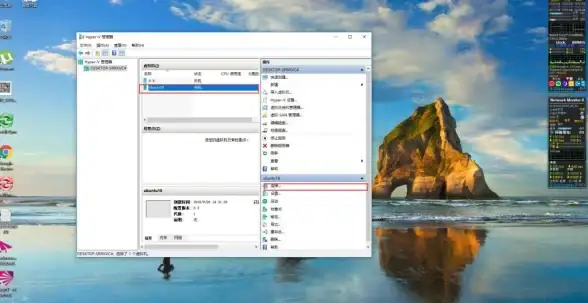
🔧 方案2:修复损坏的虚拟机配置
- 打开Hyper-V管理器,右键问题虚拟机选择"删除"
- 重要:勾选"保留虚拟硬盘"选项
- 点击"操作"-"导入虚拟机"
- 选择原虚拟机存储位置,按向导完成导入
💡 小技巧:操作前建议备份"C:\ProgramData\Microsoft\Windows\Hyper-V"目录
🔧 方案3:调整内存设置
- 右键虚拟机→设置→内存
- 对于Win10/11虚拟机,建议:
- 静态内存:至少4096MB
- 动态内存:最小2048MB,最大8192MB
- 勾选"内存权重"设为高优先级
🔧 方案4:清理磁盘空间
- 对虚拟硬盘所在分区:
- 运行磁盘清理工具
- 删除不必要的临时文件
- 对虚拟机内部:
- 挂载虚拟硬盘到其他虚拟机
- 使用DISM++等工具清理系统垃圾
🔧 方案5:重置网络配置
- 打开Hyper-V管理器→虚拟交换机管理器
- 删除现有虚拟交换机(记下原有配置)
- 新建交换机→选择"外部网络"
- 为虚拟机重新分配网络适配器
🔧 方案6:处理安全软件冲突
- 暂时关闭杀毒软件实时防护
- 将以下路径加入白名单:
- C:\Windows\System32\vmwp.exe
- 虚拟机存储目录
- 如使用Windows Defender,执行:
Add-MpPreference -ExclusionPath "C:\VMStorage"
🚀 进阶排查技巧
如果上述方法均无效,可以尝试这些高阶操作:
📌 方法一:查看详细错误日志
- 打开事件查看器(eventvwr.msc)
- 导航至:应用程序和服务日志→Microsoft→Windows→Hyper-V*
- 筛选最近1小时的错误事件
📌 方法二:使用PowerShell诊断
# 检查Hyper-V服务状态 Get-Service vmms | Select Status, StartType # 重建虚拟机配置 Repair-VM -Name "你的虚拟机名" -Force
📌 方法三:创建最小化测试虚拟机
- 新建一个基础配置的测试虚拟机
- 如果测试机可正常运行,说明原虚拟机配置有问题
- 如果测试机也无法启动,则可能是平台级问题
💡 预防性维护建议
- 定期快照:重要操作前创建检查点 📸
- 空间监控:设置磁盘空间不足预警 🚦
- 配置备份:导出虚拟机配置脚本 📋
- 驱动更新:每季度检查集成服务更新 🔄
- 隔离测试:重大系统更新前创建克隆环境 🧪
❓ 仍然卡住?试试这些终极大招
如果所有方法都尝试过仍未解决,可以考虑:
-
系统级修复:
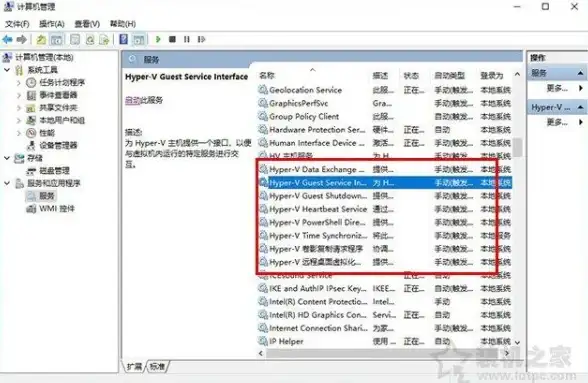
- 执行DISM修复:
DISM /Online /Cleanup-Image /RestoreHealth - 重置Hyper-V组件:
Enable-WindowsOptionalFeature -Online -FeatureName Microsoft-Hyper-V -All -LimitAccess -Source "D:\sources\sxs"
- 执行DISM修复:
-
虚拟机迁移:
- 将虚拟硬盘挂载到新创建的虚拟机
- 使用Disk2vhd工具创建物理机备份
-
终极方案:
- 备份数据后完全卸载重装Hyper-V功能
- 考虑使用V2V工具转换为VMware/VirtualBox格式
希望这篇指南能帮你解决Hyper-V启动难题!如果遇到特殊错误代码,欢迎在评论区留言讨论~ 🤗 记得操作前做好数据备份,祝你虚拟化之旅顺利!
本文由 夏正青 于2025-08-06发表在【云服务器提供商】,文中图片由(夏正青)上传,本平台仅提供信息存储服务;作者观点、意见不代表本站立场,如有侵权,请联系我们删除;若有图片侵权,请您准备原始证明材料和公证书后联系我方删除!
本文链接:https://cloud.7tqx.com/wenda/549946.html

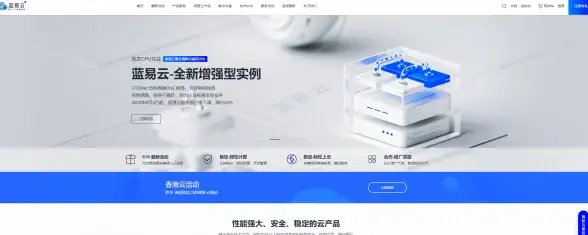





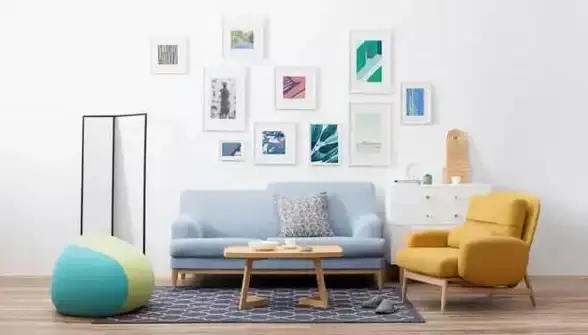

发表评论